Adobe Photoshop(简称PS)作为业界领先的图像编辑软件,其反选功能在日常设计工作中扮演着关键角色。它能帮助用户高效反转选区,轻松选中原本未被覆盖的区域,从而提升抠图、修图等操作的精准度。实现快速反选的核心是掌握快捷键“Shift+Ctrl+I”(在Windows系统下),该组合键能瞬间完成选区反转,避免手动操作的繁琐。本指南将详细解析反选的使用场景、优势及完整操作流程,确保用户能迅速上手。
PS快速反选操作步骤详解
首先,启动PS软件并导入目标图片。用户可直接将图像文件拖拽至工作区,或通过“文件”菜单加载。这一步是基础准备,确保图片分辨率适中,以便后续选区操作更清晰。
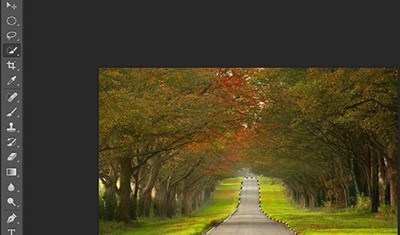
接下来,选择快速选区工具(通常位于工具栏左侧)。该工具能智能识别图像边缘,用户需在图片上点击并拖动,圈定不需要的部分。例如,在道路抠图场景中,沿路面轮廓建立选区,形成一条动态蚂蚁线。操作时注意调整画笔大小以适应细节区域,确保选区准确无误。
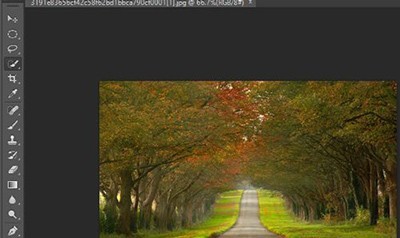
此时,选区已覆盖路面区域。进入主菜单栏,点击“选择”选项,然后从下拉列表中选择“反向”。这一步骤会立即反转选区,将蚂蚁线移动到除路面外的其他部分。用户也可直接使用快捷键“Shift+Ctrl+I”实现相同效果,大幅节省时间并减少误操作。
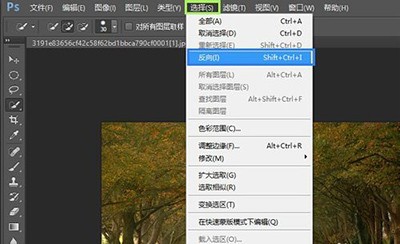
完成反选后,图像周围出现新蚂蚁线,包围所有非路面区域。这表示用户已成功选中目标部分。最后,利用抠图工具(如套索或魔术棒)精细调整选区边缘,确保最终效果自然流畅。反选功能不仅适用于抠图,还可用于图层编辑、色彩调整等场景,显著提升工作效率。

总结而言,PS反选功能通过快捷键“Shift+Ctrl+I”实现了高效操作。它简化了复杂选区的处理,尤其在设计、摄影等工作中不可或缺。用户应多加练习,结合快速选区工具,逐步优化工作流。掌握这一技巧后,反选将变得如影随形,为创意表达提供强大支持。

